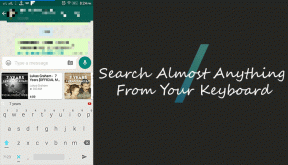Die 3 besten und kostenlosen Möglichkeiten, um eine vollständige Windows 10-Sicherung zu erhalten
Verschiedenes / / February 16, 2022
Wenn Sie wissen möchten, wie wertvoll es ist, ein Backup zu erstellen, fragen Sie eine Person, die mit einem solchen Problem konfrontiert wurde kompletter Festplattenausfall oder Systemfehler auf seinem Computer ohne einen. Er wird Ihnen am besten sagen, wie wichtig es ist, eine Sicherungskopie wichtiger Dateien oder sogar des gesamten Systems zu erstellen.
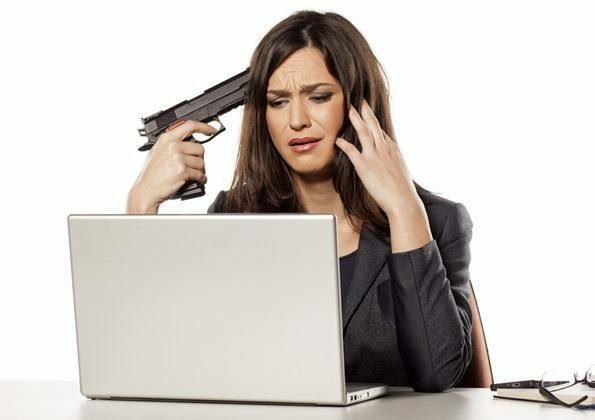
Zuvor waren aufgrund der hohen externen Speicherkosten beide an physische Laufwerke und die Cloud war einer der Hauptgründe, warum Benutzer zögerten, ein Backup zu erstellen. Aber nicht mehr. Die Preise für Speicherlösungen sind drastisch gesunken, und um noch mehr zu sparen, teilen wir 3 völlig kostenlose Möglichkeiten zum Erstellen des Backups für Ihren Windows 10-PC.
Diese Tools decken jeden möglichen Aspekt ab, den Sie beim Erstellen der Windows 10-Sicherung suchen.
1. Backup mit dem eingebauten Tool
Windows selbst bietet ein einfach zu bedienendes Tool, mit dem Sie eine vollständige Sicherung Ihres Systemlaufwerks auf einem externen Medium erstellen können. Dieses Systemabbild kann im Falle einer vollständigen Hardwarefehlfunktion oder eines Systemausfalls sehr nützlich sein. Auf die Option kann über die Systemsteuerung zugegriffen werden.
Eine der Möglichkeiten, wie Sie darauf zugreifen können, ist über über die Schaltfläche Startmenü und Auswahl der Option.
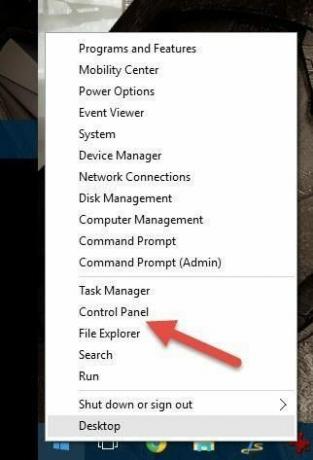
Sobald sich die Systemsteuerung öffnet, wählen Sie die Option von Dokumentenhistorie und öffne es. Der Dateiversionsverlauf ist eine der Möglichkeiten, wie Sie eine laufende Sicherung Ihrer Dateien auf einem externen Laufwerk aufbewahren können, damit Sie sie bei Verlust oder Beschädigung wiederherstellen können. Es ist eine großartige Idee, sie für die Dateien zu aktivieren, die Ihnen am wichtigsten sind.
Wenn Sie eine Cloud-Sicherung verwenden, können Sie diese überspringen und mit fortfahren System-Image-Sicherung befindet sich in der unteren linken Ecke.
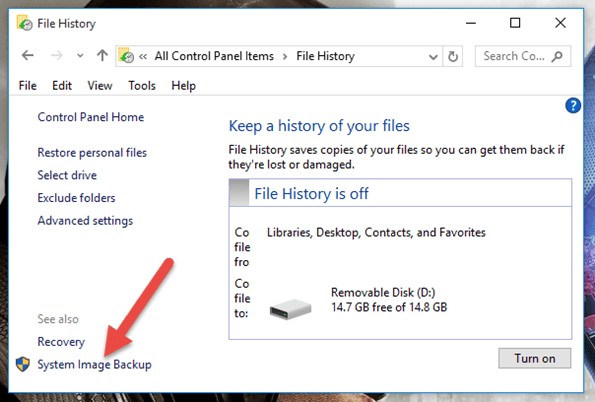
Wenn Sie sich für die Systemsicherung entscheiden, werden Sie aufgefordert, eine externe Festplatte und das vollständige Systemlaufwerk zu verwenden werden auf dem externen Laufwerk gesichert. Der Vorgang kann je nach Daten auf Ihrem Computer einige Stunden dauern.
System Image ist eine robuste Methode, um eine Sicherungskopie des gesamten Systemlaufwerks zu erstellen. Der einzige Nachteil ist jedoch, dass es nicht zum Wiederherstellen einzelner Dateien verwendet werden kann, sondern nur als Image wiederhergestellt werden kann.
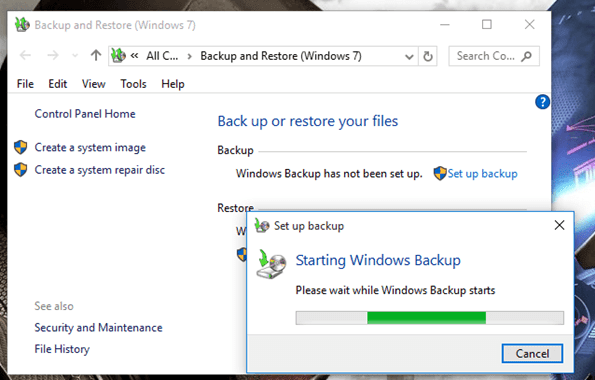
Daher ist es sehr wichtig, Dateien und Daten einzeln zu sichern.
2. AOMEI Backupper Standard
AOMEI Backupper Standard ist eines der besten Programme für Windows für vollständige Offline-Backup-Anforderungen. Das Programm ist für den normalen Heimgebrauch kostenlos und nachdem Sie das Programm installiert und gestartet haben, müssen Sie nur noch auf klicken Neue Sicherung erstellen.

Sie können Festplatten-Backups, Partitions-Backups und individuelle Datei-Backups erstellen. Einige der erweiterten Funktionen, die beim Erstellen der Sicherung verfügbar sind, sind Dateiaufteilung und Passwortschutz. Wenn Sie die Sicherung planen möchten, klicken Sie auf Zeitplan prüfen und geben Sie die Zeit an, zu der Sie die Sicherungen planen möchten.
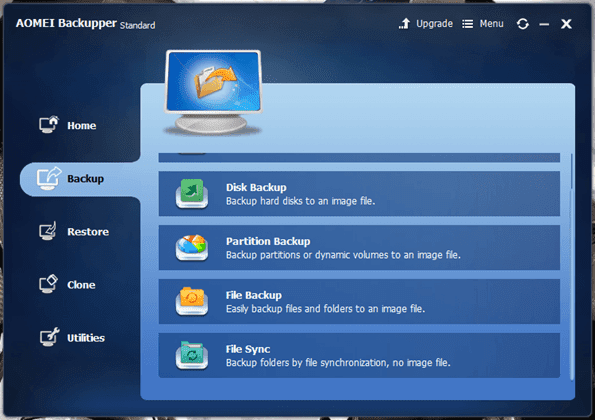
Wir haben in der Vergangenheit bereits über ein anderes Modul von AOMEI gesprochen, mit dem Sie eine Systemwiederherstellungspartition erstellen können. Ich benutze AOMEI-Produkte jetzt schon seit einiger Zeit und ich muss sagen, sie bieten erstaunliche Funktionen kostenlos und das auch ohne Werbung und Bloatware.

Cooler Tipp: Sehen Sie sich an, wie Sie ein Wiederherstellungslaufwerk in Windows 10 erstellen AOEMI OneKey-Wiederherstellung
3. Duplicati Cloud-Backup
Beide oben genannten Dienste haben die Dateien auf einem externen Laufwerk gesichert. Wenn Sie jedoch ausreichend Speicherplatz auf Ihrem Cloud-Laufwerk wie Google Drive oder OneDrive haben, können Sie sogar ein Backup in den Clouds sichern. Duplicati Cloud-Backup ist eine einfach zu bedienende Anwendung, mit der Sie Dateien in der Cloud und auf Remote-Dateiservern sichern können.
Es funktioniert mit Amazon S3, OneDrive, Google Drive, Rackspace Cloud Files und mehr und ist kostenlos und Open Source.

Die Bedienung der App ist ziemlich einfach und Sie müssen lediglich den Speicherort auswählen, den Sie sichern möchten, und ihn mit einem Ordner in Ihrem Cloud-Speicherkonto verbinden.
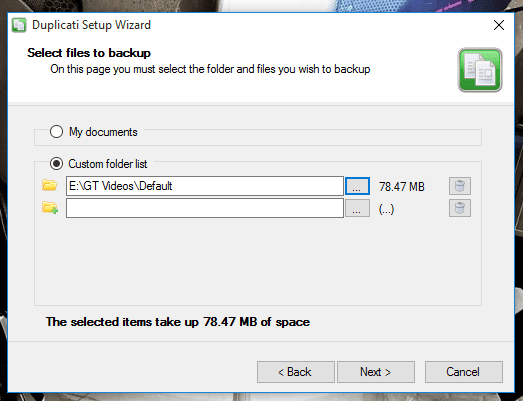
Die Anwendung startet auch automatisch mit Windows und stellt somit sicher, dass alle Dateien in der Cloud auf dem neuesten Stand sind. Auch das Wiederherstellen der Daten ist ziemlich einfach, wenn die Internetbandbreite kein Problem darstellt.

Fazit
Dies waren also einige der kostenlosen Sicherungslösungen, die Sie in Windows 10 erhalten können. Bevor ich gehe, möchte ich jedoch wirklich eine App namens Crash Plan based empfehlen, die auf einem Abonnement basiert. Für nur 5 US-Dollar pro Monat erhalten Sie eine vollständige Abdeckung, sowohl offline als auch in den Clouds.
Zuletzt aktualisiert am 02. Februar 2022
Der obige Artikel kann Affiliate-Links enthalten, die Guiding Tech unterstützen. Dies beeinträchtigt jedoch nicht unsere redaktionelle Integrität. Die Inhalte bleiben unvoreingenommen und authentisch.